
サイト・運営者情報
- 「アプリポ」はスマホアプリやSIM回線&機種)に関する疑問に答えるサイトです。私たちは常時複数の格安SIM回線を実際に契約し、通信速度を計測できるサービスの開発など、専門的視点と消費者目線を両立した体制で運営しています。運営:株式会社七変化
iPhone・iOS14の新機能、ホーム画面を非表示にする
Appleが2020年9月にリリースしたiOS14では、ホーム画面に関する機能が多数追加されました。
- iPhoneにインストールされた全てのアプリが収納されている「アプリライブラリ」機能
- アプリを起動せずに情報がわかるウィジェット機能
- ホーム画面の非表示機能
特に「アプリライブラリ」機能により、全てのアプリをホーム画面上に置いておく必要がなくなったのは大きな変更点です。
この機能のおかげで、よりスッキリとしたホーム画面にカスタマイズすることができるようになりました。
しかし、普段あまり使わないアプリを手動で一つずつアプリライブラリへ移動するのは、アプリが大量にある場合は面倒ですよね。
そんな時は、ホーム画面のページを丸ごと非表示にする機能が便利です。
この記事では、iPhoneのホーム画面を隠す&非表示にする方法を解説していきます。
iPhoneのホーム画面を隠す&非表示にする方法、iOS17で解説
画像のように、ホーム画面が2ページある状態で2ページ目を非表示にしていきます。
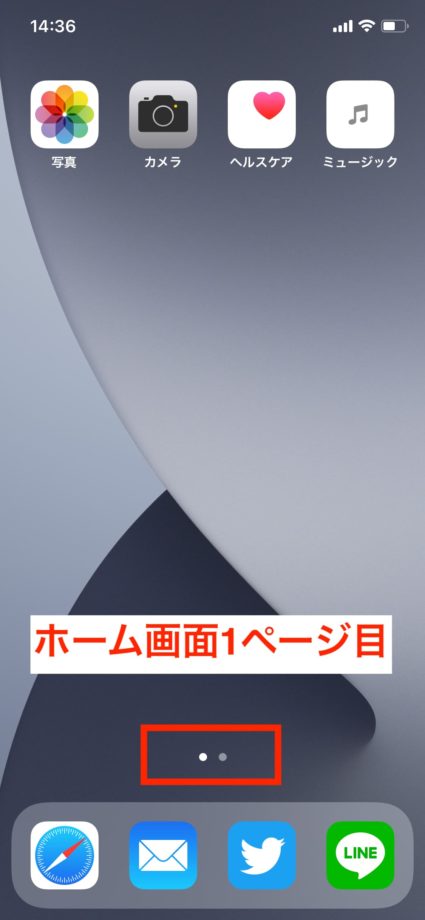
こちらのページを非表示にします。
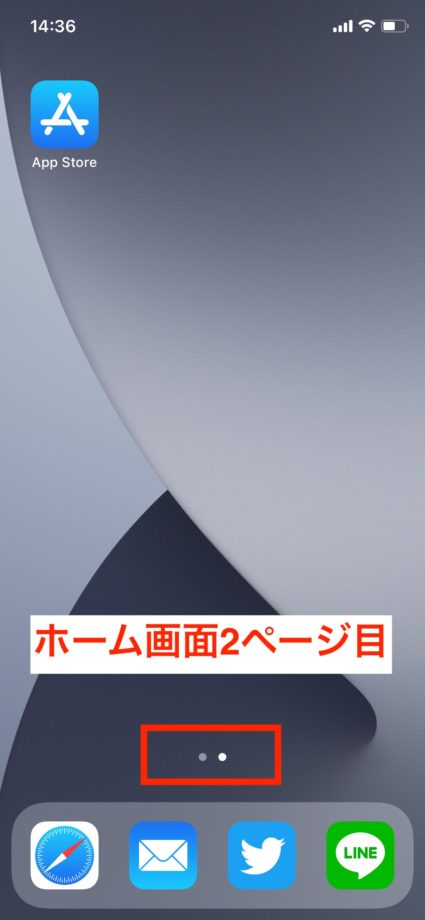
まず、ホーム画面の空白部分を長押しタップします。

ホーム画面を編集できる状態になりました。
次に画面下部にある、丸印が並んでいるボタンをタップします。
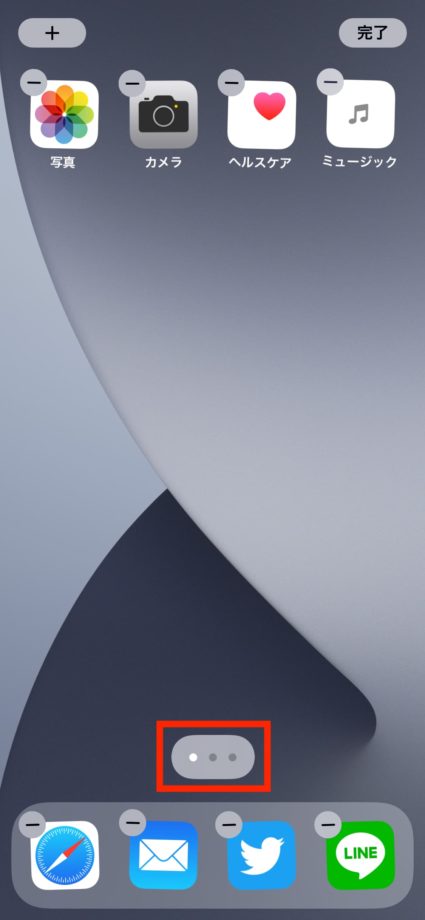
現在作成済みのホーム画面一覧が表示されました。
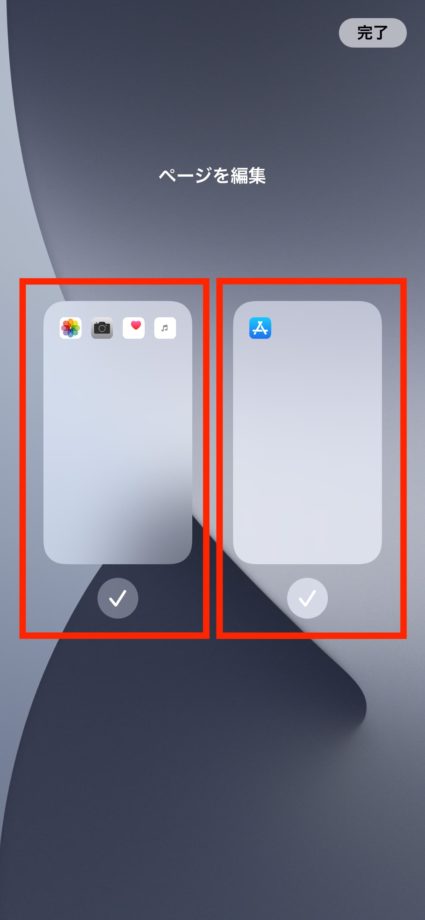
ページの下に表示されている丸ボタンにチェックが入っている場合、このページは表示状態となっています。
非表示にしたいページの丸ボタンをタップします。
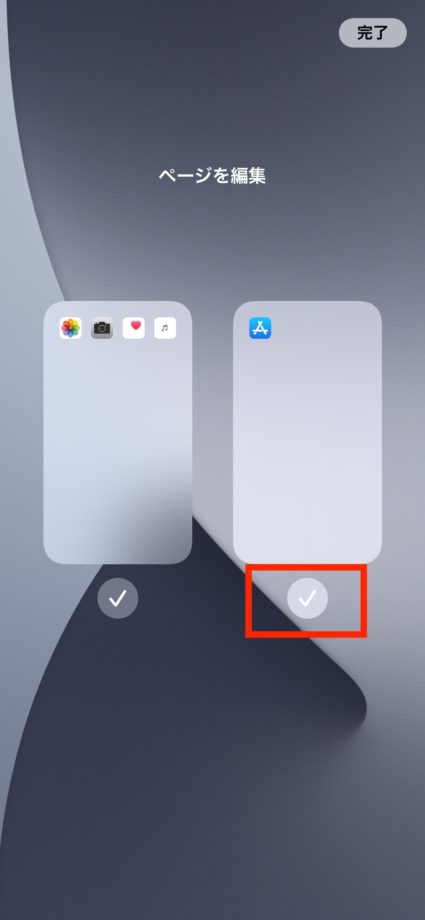
丸ボタンをタップすると、チェックマークが外れます。
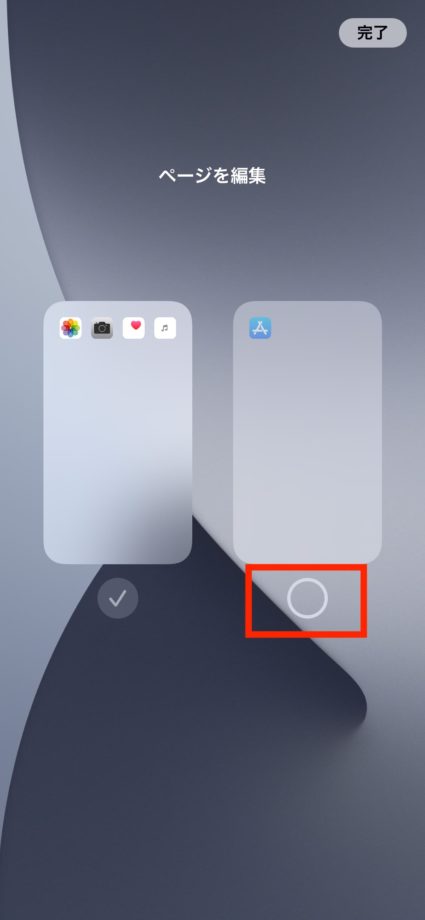
非表示にしたいページのチェックを外したら、画面右上の「完了」ボタンをタップします。
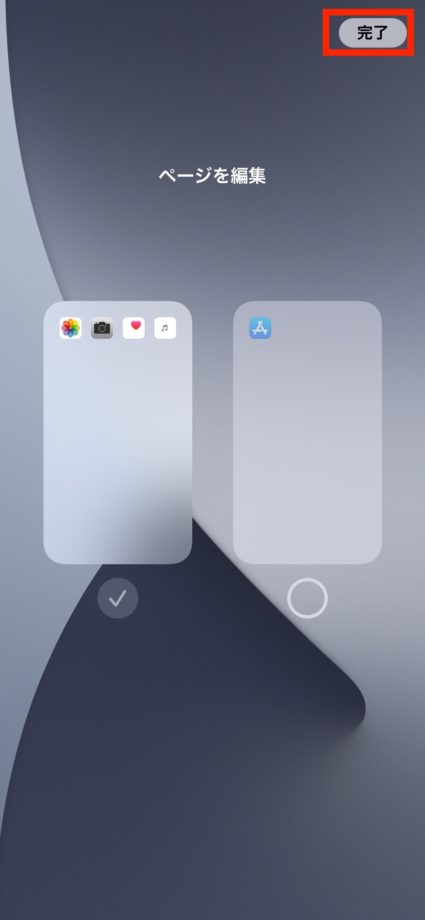
再度、画面右上の「完了」ボタンをタップします。
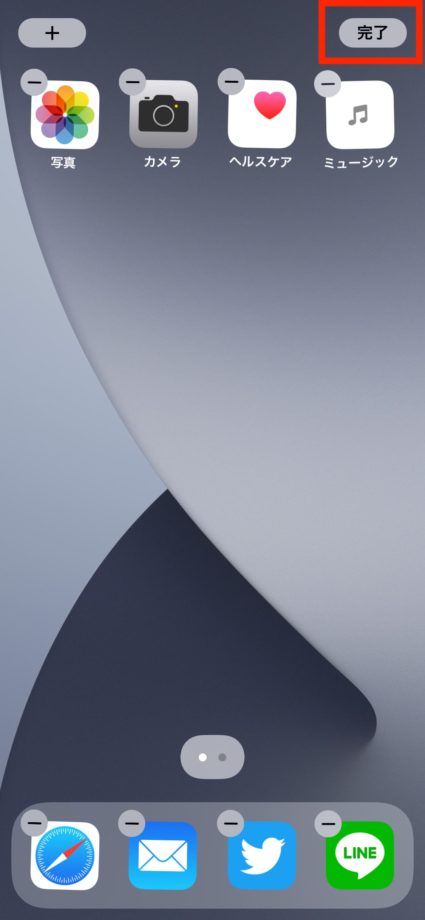
これで、2ページ目のホーム画面を非表示にできました。
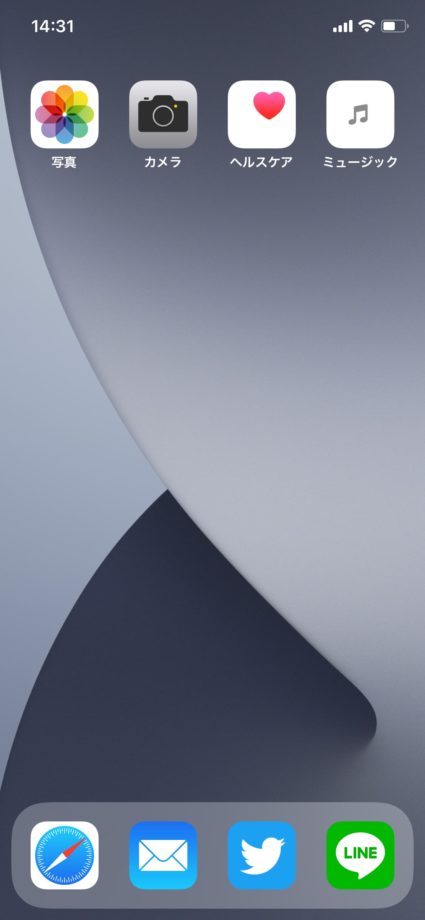
iPhoneのホーム画面を隠す&非表示にしたあとに戻すことも可能
ホーム画面からページを隠す設定にしても、そのページ自体が削除されるわけではありません。
非表示にしたページは、再度表示させることが可能です。
表示させたい場合は、非表示にした時と同じ手順で操作を進め、ページのチェックマークをつけてください。
本ページの情報は2023年10月20日時点の情報です。最新の情報については必ず各サービスの公式サイトご確認ください。
Profile
この記事の執筆者
About






